Ce puteți face dacă ați uitat parola de e-mail iCloud
„E-mailul meu iCloud este blocat din motive de securitate din cauza introducerii incorecte a parolei, cum să resetați parola de e-mail iCloud dacă am uitat-o?”
iCloud Email este serviciul de e-mail lansat de Apple pentru clienții săi. Vă permite să trimiteți, să primiți și să gestionați e-mailuri pe orice produs Apple. Mai mult, dacă aveți mai multe dispozitive Apple, e-mailurile vor fi sincronizate între ele. Lucrurile vor fi dificile dacă tu ați uitat parola de e-mail iCloud, deoarece veți pierde accesul la multe servicii Apple. Cu toate acestea, luați-vă ușor, puteți afla 4 moduri de a reseta parola uitată de e-mail iCloud din ghidul nostru.
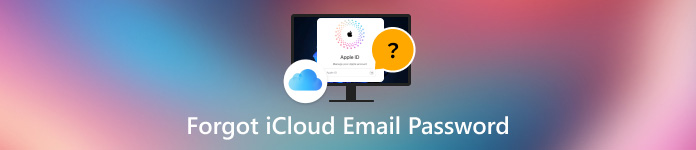
În acest articol:
Partea 1. Cum să resetați parola de e-mail iCloud pe dispozitivele Apple
Potrivit Apple, parola ID-ului Apple este și parola de e-mail iCloud. Prin urmare, îl puteți reseta când ați uitat parola de e-mail iCloud de pe iPhone-ul dvs. sau de pe site-ul Apple de recuperare a parolei.
Modul 1: Cum să resetați parola de e-mail iCloud cu un cont nou
Cel mai simplu mod de a reseta parola de e-mail iCloud uitată este să configurați un cont nou pe dispozitivul iOS. Din acest punct, vă recomandăm imyPass iPassGo. Vă permite să eliminați vechiul cont de e-mail iCloud și să utilizați unul nou pe iPhone sau iPad.

Peste 4.000.000 de descărcări
1. Eliminați vechea parolă de e-mail iCloud cu un singur clic.
2. Oferiți funcții bonus, inclusiv ștergerea codului de acces pentru ecranul de blocare, eliminați MDM, ocoliți Timpul ecranului și multe altele.
3. Integrați o interfață intuitivă și ușor de utilizat.
4. Compatibil cu cele mai recente versiuni de iOS.
Iată procesul de resetare a parolei de e-mail iCloud cu un cont nou:
Instalați cel mai bun instrument de eliminare a parolei iCloud Email pe computer și deschideți-l. Conectați-vă iPhone-ul la computer cu un cablu Lightning.

Alege Eliminați ID-ul Apple, și faceți clic pe start butonul atunci când dispozitivul este detectat.

Atunci te vei confrunta cu trei situatii:
Situația 1: Software-ul elimină vechea parolă de e-mail iCloud imediat dacă Find My este dezactivată.
Situația 2: Dacă Find My este activat și utilizați iOS 11.3 sau o versiune mai veche, resetați toate setările de pe dispozitiv. Apoi software-ul va funcționa automat.
Situația 3: Dacă Find My este activat și utilizați iOS 11.4 sau o versiune ulterioară, asigurați-vă că activați autentificarea din două fabrici. Intră 0000, confirmați deblocarea, verificați informațiile dispozitivului și începeți să eliminați parola de e-mail iCloud.

Când se termină, reporniți iPhone-ul, configurați-l și creați un nou cont de e-mail și o parolă iCloud.
Modul 2: Cum să resetați parola de e-mail iCloud cu autentificare în doi factori
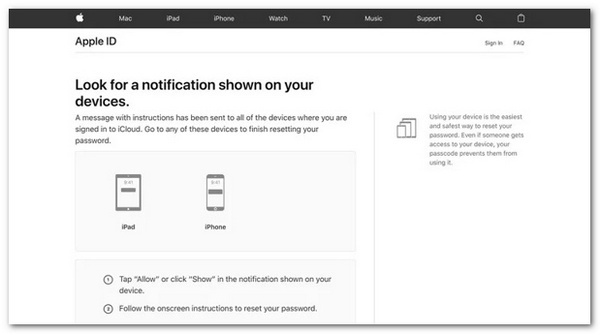
Vizitați pagina web de conectare a Apple în browser dacă ați activat 2FA, faceți clic Am uitat ID-ul Apple sau parola, introduceți ID-ul Apple sau adresa de e-mail iCloud.
Selectați un dispozitiv de încredere și faceți clic Continua pentru a trimite o notificare către dispozitiv.
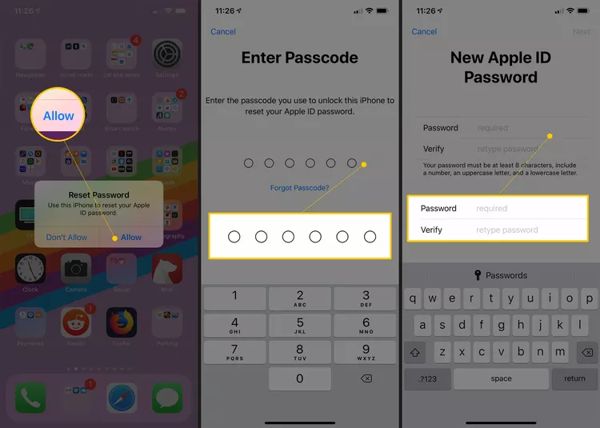
Când primiți notificarea, atingeți Permite. Apoi introduceți parola dispozitivului, setați o nouă parolă de e-mail iCloud, introduceți-o din nou și atingeți Următorul. Acum, puteți accesa e-mailul iCloud cu noua parolă.
Modul 3: Cum să resetați parola de e-mail iCloud utilizând verificarea în doi pași
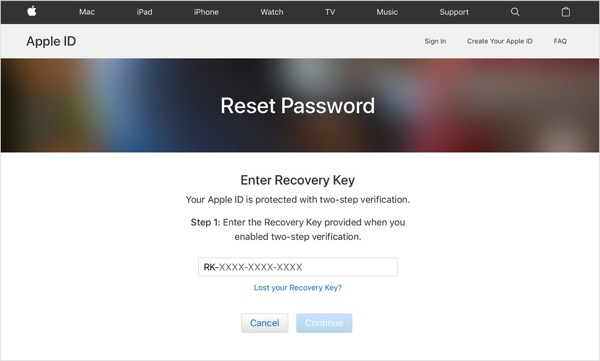
Dacă ați configurat verificarea în doi pași, accesați https://iforgot.apple.com/password/verify/appleid și furnizați-vă ID-ul Apple.
Pentru a reseta parola de e-mail iCloud uitată, faceți clic Continuași urmați instrucțiunile de pe ecran pentru a furniza informațiile.
Când ajungi la Introduceți cheia de recuperare pagina, introduceți cheia de recuperare și faceți clic Continua. Apoi resetați o nouă parolă și confirmați-o.
Lectură extinsă:
Partea 2. Cum să resetați parola pentru e-mailul iCloud cu iPhone-ul altora
Cu aplicația oficială de asistență Apple, puteți reseta o parolă de e-mail iCloud uitată pe dispozitivul iOS al prietenului sau familiei dvs. Iată pașii pentru a face treaba cu un alt iPhone sau iPad:
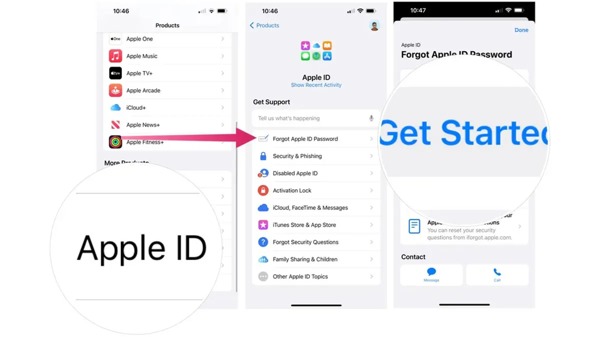
Rulați aplicația Apple Support pe un dispozitiv iOS accesibil. Îl puteți descărca gratuit din App Store.
Apasă pe Link ID Apple sub Mai multe produse titlu și selectați Am uitat parola Apple ID.
presa Incepe, Selectați Un alt ID Apple, Atingeți Continuași introduceți adresa dvs. de e-mail iCloud. Apoi urmați instrucțiunile pentru a reseta parola. Următorii pași vor depinde de modul în care este configurat contul dvs.
Întrebări frecvente.
-
Este parola de e-mail iCloud aceeași cu ID-ul Apple?
Da. Dacă creați un alias de e-mail iCloud pe ID-ul dvs. Apple existent, acesta va folosi aceeași parolă ca și ID-ul dvs. Apple.
-
Îmi pot accesa e-mailul iCloud fără o parolă?
Nu, nu vă puteți accesa e-mailul iCloud fără parola.
-
Cum îmi recuperez parola de e-mail iCloud?
Dacă ați uitat parola de e-mail iCloud, trebuie să resetați una nouă și să vă accesați informațiile.
Concluzie
Acest ghid a demonstrat patru moduri de a resetați-vă parola de e-mail iCloud când ai uitat-o. Puteți alege o metodă adecvată în funcție de situația dvs. și urmați pașii noștri pentru a seta o nouă parolă. imyPass iPassGo este cea mai ușoară opțiune pentru începători. Dacă aveți alte întrebări implicate, vă rugăm să le scrieți mai jos.
Soluții fierbinți
-
Sfaturi privind parola
- 5 cele mai bune instrumente de căutare de parole pentru Instagram
- 10 cele mai bune vizualizatoare de parole de rețea fără fir
- Schimbați parolele de e-mail pe iPhone
- Resetați sau schimbați o parolă Twitter uitată
- Cum să restaurați sau să resetați parola Instagram
- Soluții când ați uitat parola TikTok
- Recuperați sau schimbați parola Discord uitată
- Cum să resetați parolele brelocului
- Revizuirea Microsoft Edge Password Manager
- Cele mai bune 5 recomandări pentru iPhone Password Manager
-
Parola Windows
-
Deblocați iOS
-
Deblocați Android

